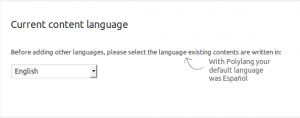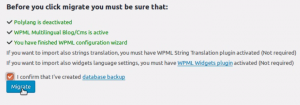“마이그레이트 폴리랑에서 WPML” 플러그인을 사용하면 폴리랑 플러그인에서 WPML 사이트를 쉽게 옮길 수 있습니다. 글, 페이지, 사용자 정의 글 유형 및 분류 체계에 대한 언어 정보를 마이그레이션합니다.
요구 사항
물론 WPML 마이그레이션하려면 WPML 계정이 있어야 합니다. The 다국어 블로그 계정은 Polylang에서 제공하는 대부분의 사이트에서 작동합니다. WPML 모든 기능을 즐기려면 다음을 받아야 합니다. 다국어 CMS 계정이 있어야 하며, 여기에는 다음이 포함됩니다. 문자열 번역 및 번역 관리.
또한 마이그레이트 폴리랑에서 WPML 플러그인을 설치해야 합니다.
“마이그레이트 폴리랑에서 WPML” 플러그인 다운로드하기
다운로드하려면 Github의 Migrate Polylang to WPML 이동하여 최신 릴리스를 받으면 됩니다(오른쪽 사이드바에서 최신 릴리스 클릭). 로드되는 페이지에서 원하는 형식(zip 또는 tar.gz)을 클릭합니다.
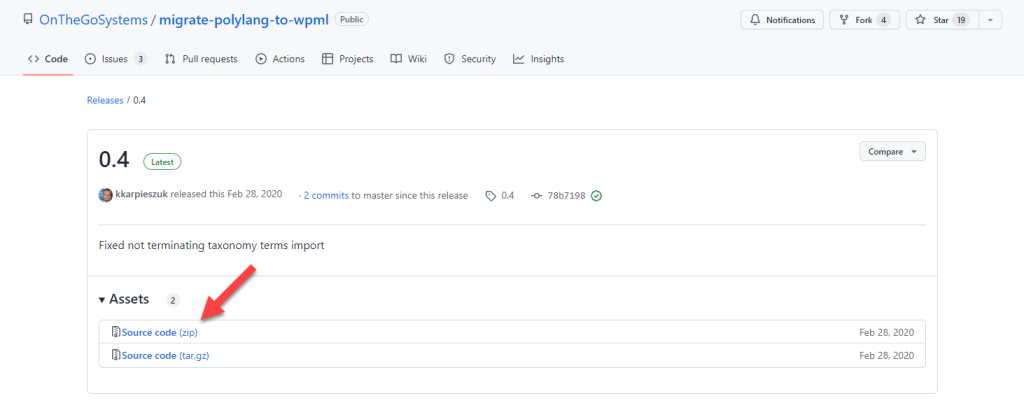
플러그인을 다운로드한 후 다른 플러그인과 마찬가지로 WordPress 사이트에 업로드할 수 있습니다: 대시보드 → 플러그인 페이지로 이동하여 새로 추가 버튼을클릭합니다. 다음 페이지에서 플러그인 업로드를 클릭하고 다운로드한 아카이브를 선택합니다.
마이그레이션 1단계: Polylang 데이터 저장 및 비활성화하기
Polylang의 데이터를 저장하려면 아래 단계를 따르세요:
- 언어 → 언어로 이동합니다.
- 각 언어의 수정 링크를 클릭한 다음 업데이트 버튼을 클릭합니다.
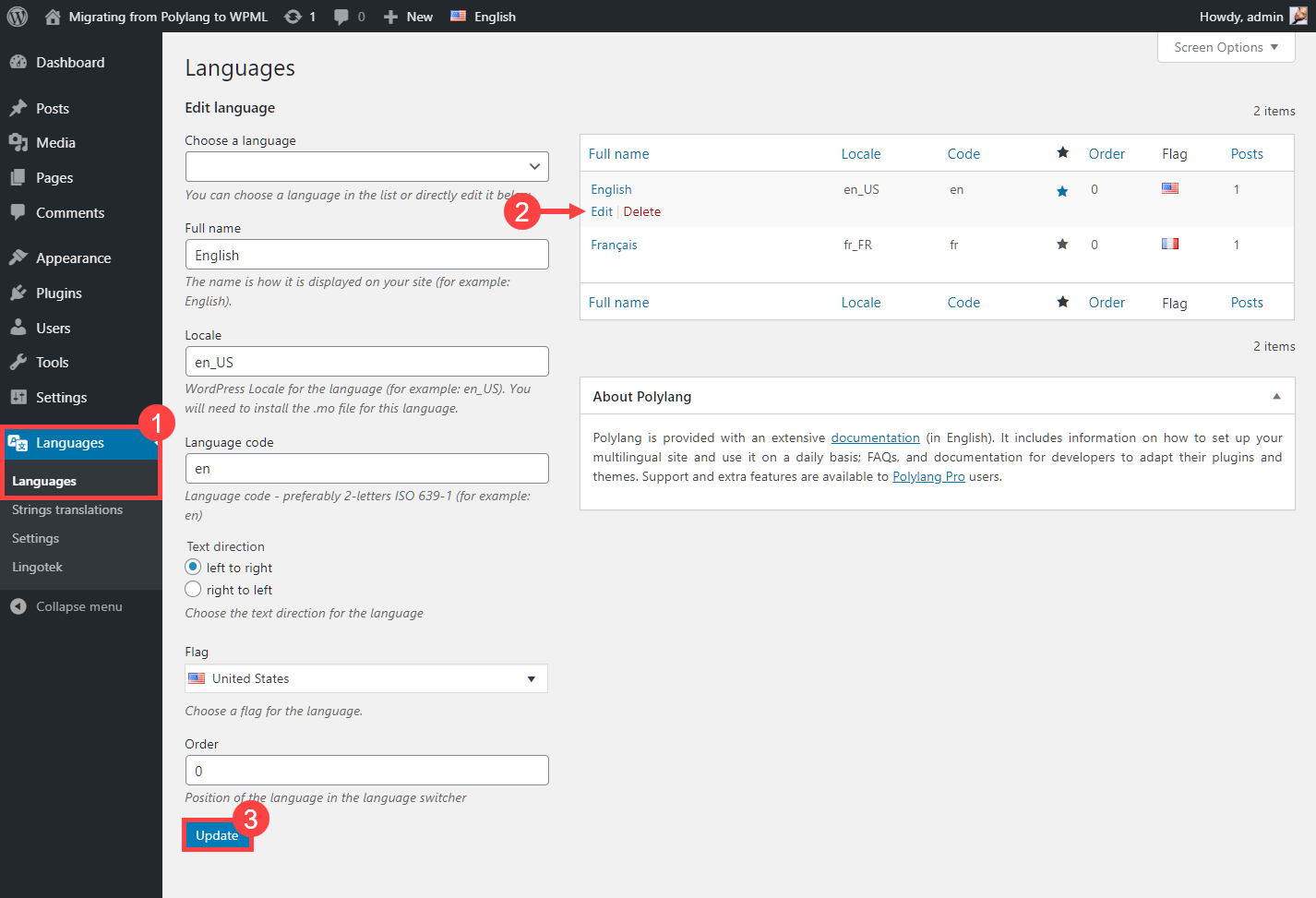
모든 언어에 대한 Polylang의 데이터를 저장한 후에는 WPML 마이그레이션 프로세스를 시작하기 전에 Polylang을 비활성화해야 합니다. Polylang이 활성화된 상태에서 WPML 활성화하려고 하면 WordPress 치명적인 오류가 발생합니다. 따라서 요구 사항 섹션에 언급된 모든 플러그인을 활성화하기 전에 Polylang을 비활성화하는 것을 잊지 마세요.
마이그레이션 2단계: 데이터베이스 백업
마이그레이션 프로세스는 글로벌 사이트 설정을 수정하고 사이트 내 모든 콘텐츠의 언어 정보를 업데이트합니다. 마이그레이션 프로세스를 시작하기 전에 반드시 데이터베이스의 전체 백업을 만들어야 합니다(다른 사이트에서 이미 성공적으로 수행했더라도).
몇 가지 훌륭한 백업 플러그인이 있으며 호스팅 제어판에서 DB 스냅샷을 찍을 수도 있습니다.
마이그레이션 3단계: WPML 마법사 완료하기
WPML 활성화하면 WPML 설치 마법사를 완료하라는 메시지가 표시됩니다. 이것은 Polylang에서 마이그레이션하는 사용자뿐만 아니라 모든 WPML 사용자에게 표시되는 표준 WPML 플러그인 설치 마법사입니다. 마법사의 화면 지시를 따르세요. Polylang에서 선택한 언어와 동일한 언어를 선택해야 한다는 점을 잊지 마세요. 마이그레이션 플러그인은 Polylang에 대해 어떤 설정을 선택했는지 알려주는 툴팁을 표시합니다:
마이그레이션 4단계: 마이그레이션 시작하기
대시보드 → 도구 → Polylang에서 WPML 마이그레이션으로 이동하여 “데이터베이스 백업을 만들었음을 확인합니다” 확인란을 선택하여 데이터베이스를 백업했음을 확인한 다음(위 1단계 참조) 마이그레이션 버튼을 클릭합니다.
중요: 마이그레이션이 완료되었다는 메시지가 표시될 때까지 이 페이지를 닫지 마세요. 웹사이트의 콘텐츠 크기에 따라 몇 분 정도 소요될 수 있습니다.
사이트 검토 및 마이그레이션이 원활하게 진행되었는지 확인
마이그레이션 프로세스가 완료되면 모든 것이 예상대로 작동하는지 확인합니다:
- 게시물이 올바른 언어로 작성되어 있습니다.
- 언어 전환기가 올바른 번역으로 리디렉션됩니다.
마이그레이션하는 동안 문제가 발생하면 지원 포럼 에서 신고해 주세요. 마이그레이션 프로세스 중에 문제가 발생하면 다시 실행하면 됩니다. 마이그레이션은 아직 처리되지 않은 콘텐츠만 처리합니다.
마이그레이션 후 남은 Polylang 데이터를 삭제할 수 있는 옵션이 제공됩니다. Polylang 데이터 처리 중단을 며칠 또는 몇 주 동안 연기할 것을 강력히 권장합니다. Polylang 데이터베이스 콘텐츠를 삭제하는 것은 되돌릴 수 없는 과정이라는 점을 기억하세요. 문제가 발생한 경우 Polylang 데이터베이스가 삭제되면 마이그레이션을 다시 실행할 수 없습니다.
다양한 URL 구조 처리하기
Polylang은 항상 사이트의 루트(example.com)에서 기본 언어 폴더(example.com/en/)로 리디렉션합니다. WPML 루트 URL에 기본 언어를 표시합니다. 기본 언어의 폴더에 대한 링크가 있는 경우 해당 폴더에서 사이트 루트로 서버 리디렉션을 추가하는 것이 좋습니다.
.htaccess를 사용하여 301 리디렉션을 추가하려면 다음 단계를 따르세요:
- FTP 프로그램을 사용하여 WordPress 사이트에 연결하고 WordPress 루트 폴더에 있는 “.htaccess” 파일을 다운로드합니다.
- 파일 끝에 이 줄을 추가합니다:
RedirectMatch 301 /en/$ http://example.com/index.php
(“en”을 기본 언어의 슬러그로 바꾸고 “example.com”을 사이트 URL로 바꿉니다).
- 이 파일을 서버에 다시 업로드합니다.
마지막으로 마이그레이션 플러그인을 비활성화합니다.
마이그레이션 과정에서만 Polylang을 WPML 마이그레이션 플러그인이 필요합니다. 완료되면 비활성화해야 합니다. 사이트의 ‘플러그인’ 디렉토리에서 제거할 수도 있습니다.
도움말 받기
마이그레이션 과정에서 문제가 발생하는 경우 지원 포럼에서 티켓을 개설해 주세요.